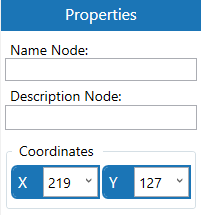Interfaz de trabajo
Agility Studio es una aplicación que está desarrollada para la automatización de procesos repetitivos, bajo la metodología RPA.
A continuación, te presentamos una descripción detallada sobre la interfaz que se utiliza para configuración de un asistente de procesos.
Barra de Menú

1. Pestaña File: En esta pestaña se encuentran todas las opciones de proyecto.

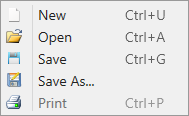
| Imagen | Descripción |
|---|---|
 |
Crear nuevo proyecto. |
 |
Abrir un proyecto existente. |
 |
Guardar. |
 |
Guardar como. |
 |
Imprimir diagrama en pdf. |
2. Edit: Opciones para la edición de proyectos desde la interfaz de diagramación.

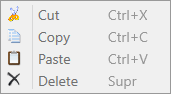
| Imagen | Descripción |
|---|---|
 |
Cortar nodos seleccionados. |
 |
Copiar nodos seleccionados. |
 |
Pegar nodos cortados o copiados. |
 |
Eliminar nodos seleccionados. |
3. Alignment: Opciones de alineación de los nodos que conforman el flujo.

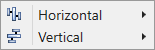
Alineación Horizontal
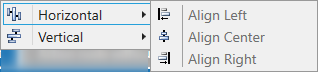
| Imagen | Descripción |
|---|---|
 |
Alinea nodos seleccionados a la izquierda. |
 |
Alinea los nodos seleccionados al centro. |
 |
Alinea nodos seleccionados a la derecha. |
Alineación Vertical
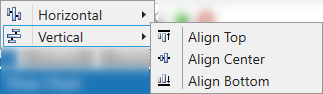
| Imagen | Descripción |
|---|---|
 |
Alinea nodos seleccionados a la parte superior. |
 |
Alinea los nodos seleccionados al centro. |
 |
Alinea nodos seleccionados al fondo. |
4. Arrange: Opciones para la organización o agrupación de los nodos dentro del diagrama.

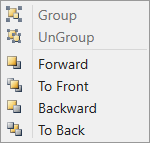
| Imagen | Descripción |
|---|---|
 |
Agrupar nodos seleccionados. |
 |
Desagrupar nodos agrupados. |
 |
Llevar adelante un nodo sobre otro. |
 |
Llevar al frente un nodo sobre otros. |
 |
Llevar atrás un nodo de otro. |
 |
Llevar atrás un nodo de otros. |
5. Project: Opciones para la configuración de las propiedades del proyecto.

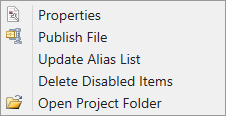
| Imagen | Descripción |
|---|---|
 |
Asignar propiedades del proyecto.* |
 |
Publicar Proyecto. |
 |
Actualizar lista de variables del proyecto.**** |
 |
Eliminar componentes deshabilitados. |
 |
Abrir carpeta del proyecto. |
* Esta función asignar propiedades del proyecto.
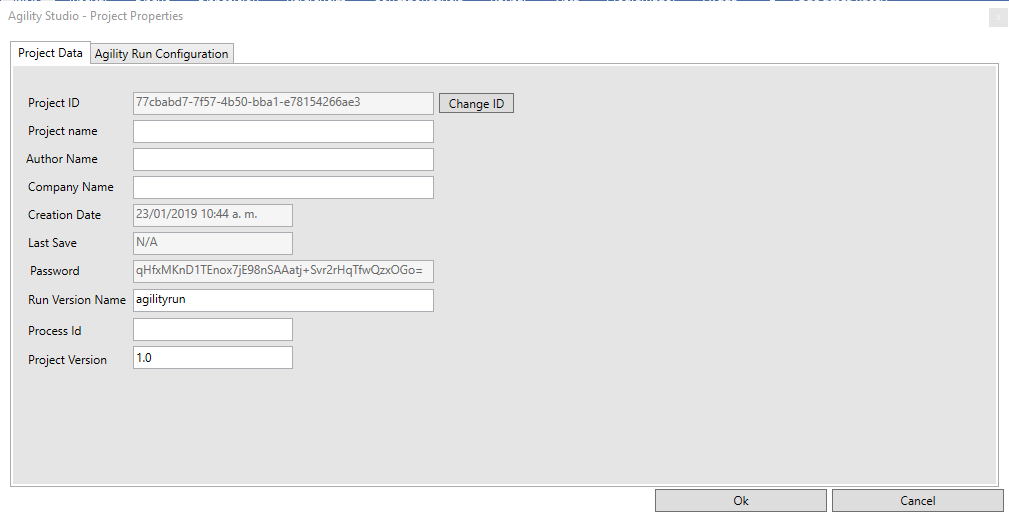
Las propiedades editables son:
| Imagen | Descripción |
|---|---|
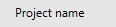 |
Nombre del Proyecto. |
 |
Nombre del Desarrollador. |
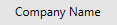 |
Nombre de la Empresa. |
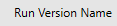 |
Versión del Agility Run. |
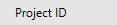 |
ID del proyecto en el manger. |
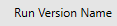 |
Versión del Proyecto. |
**** Esta función se utiliza para heredar las variables de un proyecto que se cargue mediante del Automatic Task.
6. Execution: Opciones para la ejecutar, búsqueda, parar y abrir el log del proyecto.

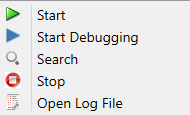
| Imagen | Descripción |
|---|---|
 |
Ejecuta la automatización. |
 |
Ejecuta la automatización en modo debug. |
 |
Buscador de elementos. |
 |
Detiene la ejecución. |
 |
Abre el archivo log del Studio. |
7. Tools: Contiene herramientas útiles para la inspección de elementos, capturas de imágenes y controles de aplicativo de tipo desktop.

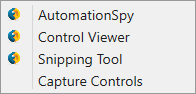
| Imagen | Descripción |
|---|---|
 |
Ejecutar AutomationSpy. |
 |
Ejecutar Control Viewer. |
 |
Ejecutar Snipping Tool. |
 |
Activa La captura de controles. |
8. Help: Opciones de ayuda para la solución.



9. Barra de acceso rápido: Opciones de acceso rápido a las funcionalidades más usadas en el AgilityStudio.

10. Flow Chart: Área que contiene todos los nodos para la construcción de una automatización.
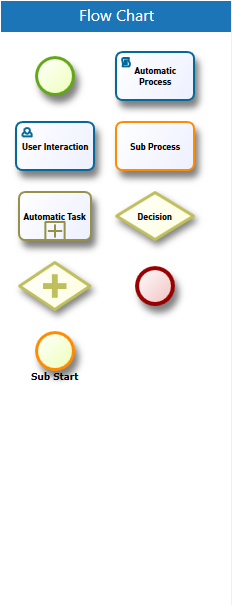
| Imagen | Descripción |
|---|---|
 |
Inicio |
 |
Lista procesos automáticos. |
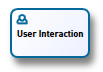 |
Pedir datos al usuario. |
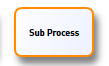 |
Llamada a un sub proceso interno. |
 |
Ejecuta una tarea configurada en otro Xml. |
 |
Decisión. |
 |
Doble ejecución. |
 |
Fin. |
 |
Inicio del sub proceso. |
11. Diagram: Espacio para construir el diagrama de flujo que tendrá la automatización.
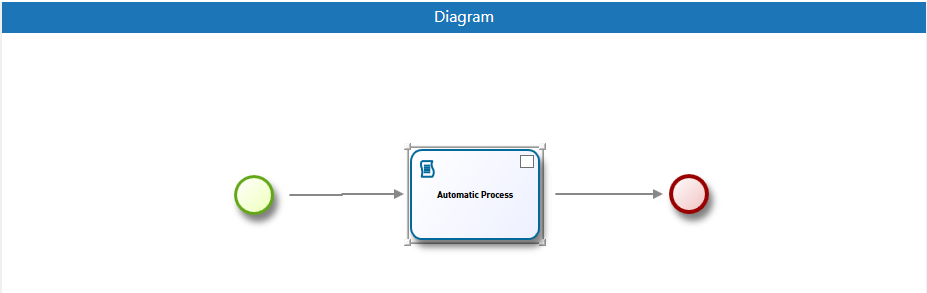
12. Properties: Espacio para configurar las propiedades de los nodos que conforman el diagrama de flujo.